O postare de blog sau un document împodobit cu o cantitate moderată de culoare nu numai că ridică starea de spirit a cititorului, dar clasifică și gândurile autorului în termeni de importanță. Ceva mai important poate fi evidențiat în roșu, ceva secundar - în gri. Va dura mai mult timp pentru a decora textul cu diferite culori, dar rezultatele vor merita.
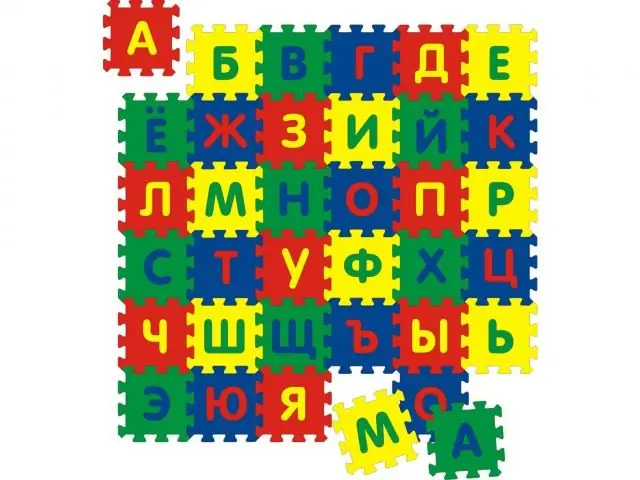
Necesar
Computer cu conexiune la internet
Instrucțiuni
Pasul 1
Pentru a stiliza textul cu culoare în editor, selectați cuvintele necesare. Apoi, în bara de instrumente de sus, găsiți butonul „Culoare text” (adesea notat cu latina „A” cu o bandă roșie sub el). Faceți clic pe săgeata de lângă literă și alegeți culoarea cu care doriți să evidențiați textul.
Pasul 2
Pentru a schimba culoarea textului din blog, introduceți un mesaj, apoi puneți eticheta la începutul acestuia: <f o n t c o l o r = "nume de culoare în engleză sau cod">. După fraza evidențiată, puneți următoarea etichetă:.
Pasul 3
Puteți adăuga o culoare contrastantă pe fundalul textului colorat. La începutul unui astfel de mesaj, introduceți eticheta: … După text: … Numărul înseamnă distanța în pixeli între litere și marginea de fundal
Pasul 4
Textul cu cadru dublu va fi obținut folosind următoarele etichete: - text suplimentar și final: … Numărul înseamnă distanța în pixeli de la litere la cadru.






